Reactos Alternativa ao Windows - Revisão e Instalação
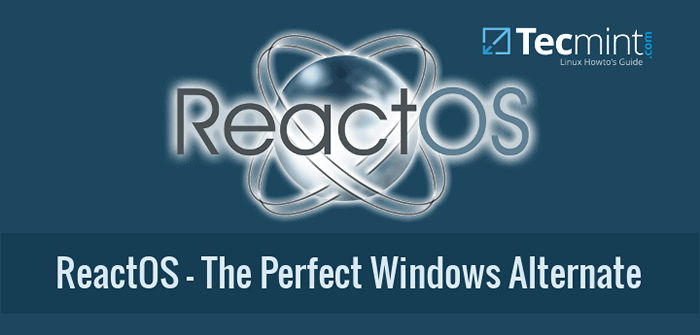
- 4959
- 766
- Maurice Champlin
O domínio do Windows da Microsoft no espaço para PC para desktop é uma coisa há décadas e o sistema operacional de 35 anos - embora tenha feito alguns avanços significativos na indústria - é indiscutível um monopólio. Graças a Deus por opções como OSX e Linux Desktop, Claro, todos estaríamos sufocando - e continuamos a sufocar o que a empresa Redmond decide jogar em nossos rostos.
Não é sem razão que a empresa multibilionária continua a vender seu software a um preço premium, dado seu status na indústria como um "com fins lucrativos" empresa de software primeiro antes de qualquer outra coisa.
No entanto, dado seu modelo de negócios, a MS ganhou louvores, pois contribuíram imensamente para o crescimento e o avanço da indústria de tecnologia como um todo - então um polegar para lá em cima - mas então, podemos argumentar seus benefícios para a plataforma de software como um todo Da mesma forma, suas deficiências que não devem ser desconsideradas, pois coloca um preço bastante alto para seus softwares e serviços - especialmente devido ao fato de ser uma plataforma fechada que é um desvio para os entusiastas da tecnologia como eu que, bem, não gostam de nada fechado - Foss, por favor.
[Você também pode gostar: como mudei do Windows 10 para Linux Mint]
No entanto, não podemos desconsiderar a popularidade do Windows, independentemente de quanto você pode desprezá -lo - mas se você estiver interessado em usar o sistema operacional, é melhor optar por algo que tantos recursos suportam para os aplicativos projetados especificamente para De outra forma, isso não funcionaria nativamente em outras plataformas sem algum tipo de virtualização - (estou falando sobre vinho e crossover) Yaay?
Mas, como você deve saber, essas soluções de software disponíveis nas plataformas Linux (embora ótimas) não lhe darão a melhor experiência como você normalmente entrará em uma máquina pronta para o Windows.
Mas e se tudo isso pudesse mudar - como para sempre?? Um sistema operacional que finalmente acabará com sua necessidade de MS Windows?
Lá, você vai, - nós temos React OS - Isso pode ser apenas o Windows adequado alternativo (com os benefícios de executar aplicativos do Windows nativamente) - o sistema operacional é essencialmente o melhor Windows gratuito compatível com o mercado - por muitos motivos.
Reactos é um sistema operacional que vem com seus próprios recursos principais e eles são.
- Reactos é capaz de executar o software Windows
- Reactos é capaz de executar drivers do Windows
- Reactos parecem janelas semelhantes a
- Reactos é uma fonte livre e aberta
[Você também pode gostar: as 5 principais alternativas do Microsoft 365 de código aberto para Linux]
React OS esteve em desenvolvimento ativo durante parte de duas décadas e alguns meses (isso seria 1996 até a data) e, embora ainda esteja em um estágio alfa, é certo Windows alternativo para você "duro de Matar" Usuários do Windows que não querem pagar um centavo bonito para usar o sistema operacional.
 REACOS Desktop
REACOS Desktop O Reactos A equipe revelou recentemente a versão mais recente do sistema operacional que ainda está em alfa, mas na versão 0.4.13 Depois de 10 anos de desenvolvimento. E verdade seja dita, essa tem sido uma experiência geral estável, pois a fiz no teste de um bom tempo agora (estou falando de 14 dias) e com certeza o inferno, ainda não me falhou.
Dado seu status alfa, eu poderia dizer que as coisas podem ser um pouco de buggy para algumas pessoas, pode haver algumas falhas aqui e ali, dependendo do seu hardware, mas há um bom recurso na lista suportada de componentes que funcionarão bem com o sistema operacional sem Muito de um problema.
Tenho usado em um Lenovo Core i3 Ivybridge ThinkPad Laptop até agora e devo confessar que tem sido uma experiência suave, embora não seja perfeita, com certeza vai a lugares.
Esta é, no entanto, uma revisão, no entanto, podemos ter isso para você a longo prazo, portanto, continuarei a cumprir a única intenção deste artigo - que, é claro, é o procedimento de instalação de React OS. Agora, por favor, junte -se a mim já abaixo.
Como sempre, pré-requisitos, devemos obter.
Reação de instalação do sistema operacional com capturas de tela
Você quer ir para reagir o site oficial do OS para baixar a imagem do bootcd - pois é isso que usaremos neste guia de instalação.
Além disso, se você não está se sentindo entusiasmado em dar um tapa no seu bebê no seu PC, também pode experimentá -lo usando o sistema Livecd ou o diabos, o mesmo bootcd instalável no VirtualBox (sim, por favor, vá descobrir, isso não é um Guia de instalação da caixa virtual.
No entanto, ele tem um pouco de similaridade no procedimento de instalação; Porque bem, sim, eu tentei instalar no VirtualBox também, então, na verdade, o guia também funcionará.
Depois que você pode ter baixado a imagem, você deve obter uma boa ferramenta UNETBOOTIN Para escrevê -lo em uma unidade USB - que é a ferramenta oficialmente recomendada e não requer nenhuma configuração extra.
Usando UNETBOOTIN é bastante direto, conecte sua unidade USB em um PC Windows (os Autodtectos de software) e selecione seu React OS Imagem como visto na imagem abaixo e clique em Iniciar - deve ser feito em segundos (observe, dependendo do seu PC e da velocidade da sua unidade, pode levar mais tempo).
Depois de configurar, prossiga e reinicie seu PC; faça as alterações em sua configuração de BIOS ou UEFI conforme necessário.
Vale ressaltar que os reacos exigem apenas 500 MB HDD e 96 MB RAM Como sua configuração mínima e também, o sistema operacional baseado em NT não executará aplicativos Linux não agora, nunca.
1. Conecte sua unidade USB e você será recebido com uma tela de seleção de idiomas - escolha seu idioma e pressione Enter para continuar.
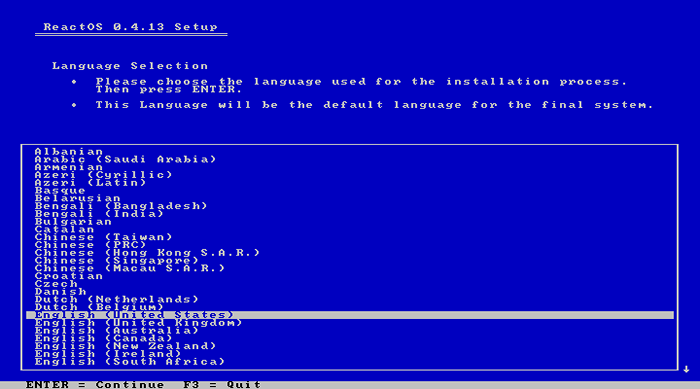 Seleção de idioma
Seleção de idioma 2. Em seguida, é uma tela de boas -vindas que oferece as opções de onde a seguir para navegar - basta pressionar a tecla correspondente no seu teclado e você estará indo para a próxima etapa - neste caso, continuaremos e pressionaremos "DIGITAR" para instalar.
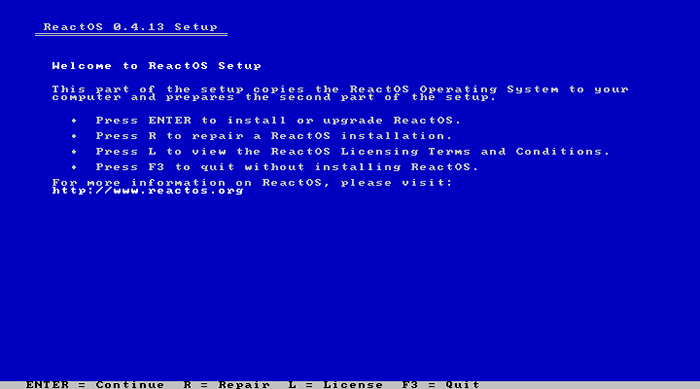 Configuração do Reactos
Configuração do Reactos 3. A próxima tela oferece algumas cabeças nas peculiaridades do sistema operacional que não são (em grande parte honestamente) - a maior desvantagem que eu diria é a falta de suporte ao sistema de arquivos NTFS, portanto, você Não obtenha todos os benefícios que acompanham o novo sistema de arquivos de tecnologia - o que pode ser uma decepção para alguns - pois o NTFS inclui capacidade de criptografia de disco, segurança de arquivos e gostos.
No entanto, o sistema de arquivos FAT ainda é ótimo e permitirá que você instale o React OS em uma grande unidade e você também obtém suporte para NTFs e escreva - com uma unidade externa, é claro.
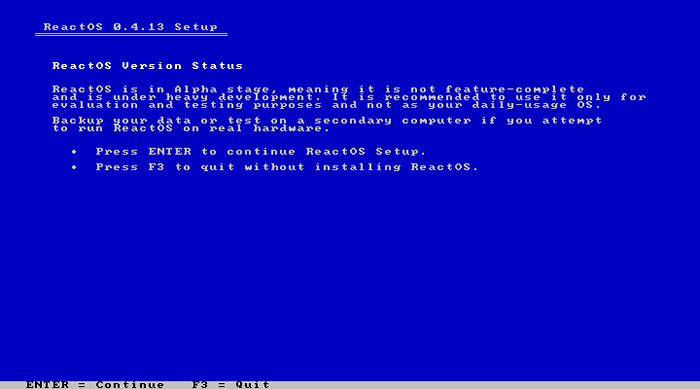 Mensagem Reactos
Mensagem Reactos 4. A próxima tela mostra algumas configurações básicas do seu hardware. Pressione a tecla Enter para aceitar as configurações.
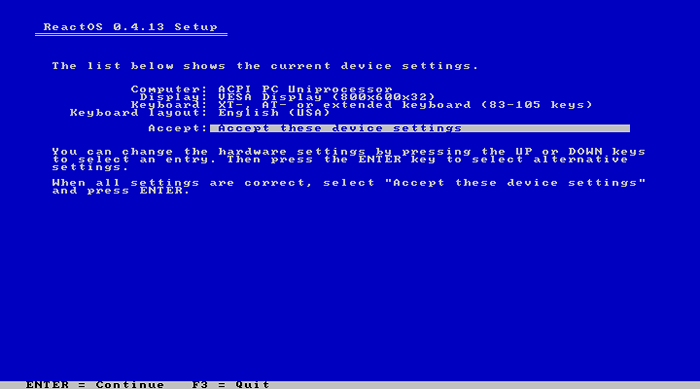 Selecione Configurações básicas
Selecione Configurações básicas 5. Aqui temos uma tela bastante familiar; isto é, se você está acostumado a instalar Windows XP, Então você saberá que não precisa fazer nada aqui, tudo o que você só precisa fazer é pressionar o botão Enter. Exceto que você deseja particionar manualmente a unidade antes de prosseguir.
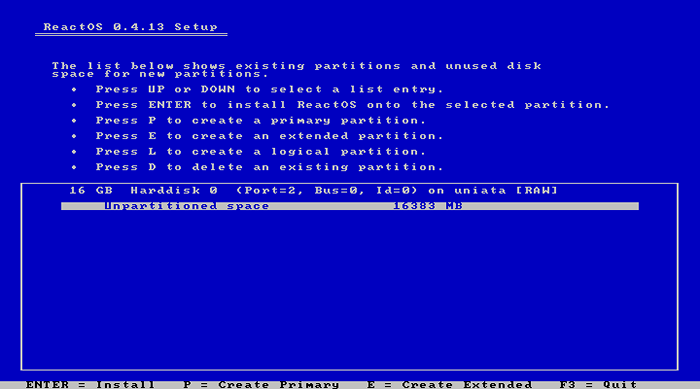 Selecione a partição de instalação do React OS
Selecione a partição de instalação do React OS 6. Dado que você só tem gordura como sistema de arquivos para escolher, depois prossiga conforme necessário.
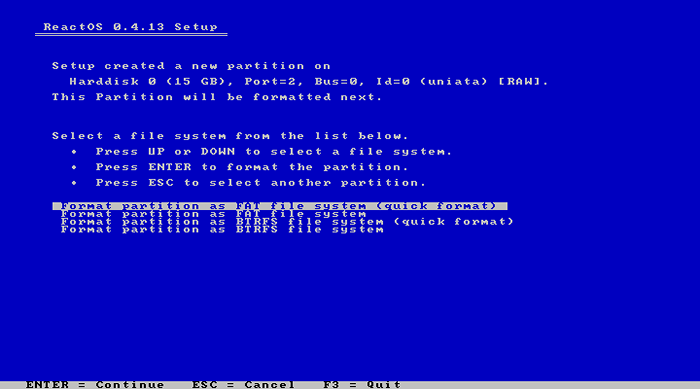 Selecione o sistema de arquivos Reactos
Selecione o sistema de arquivos Reactos 7. Confirme o formato.
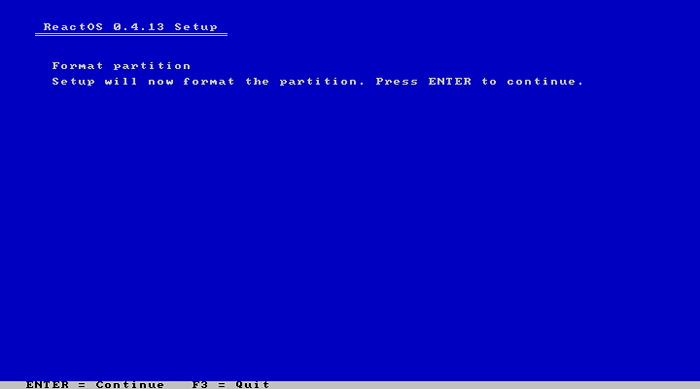 Confirme o formato de partição
Confirme o formato de partição 8. Dê um nome ao Reacos Partition (Reactos é o padrão) e pressione Enter para prosseguir.
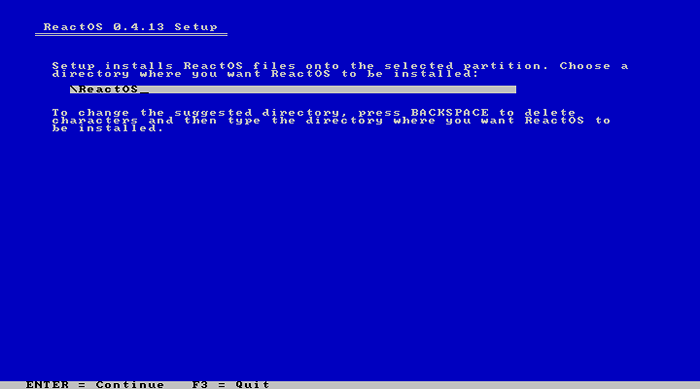 Dê o nome da partição do Reactos
Dê o nome da partição do Reactos 9. A tela seguinte é a barra de progresso da instalação.
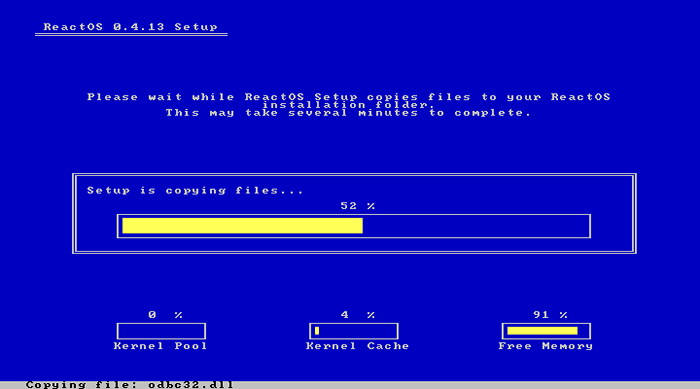 Configuração de instalação do Reactos
Configuração de instalação do Reactos 10. Por fim, no processo de instalação, você é solicitado a instalar o carregador de inicialização - melhor para deixá -lo na seleção padrão (que é a primeira e prosseguir).
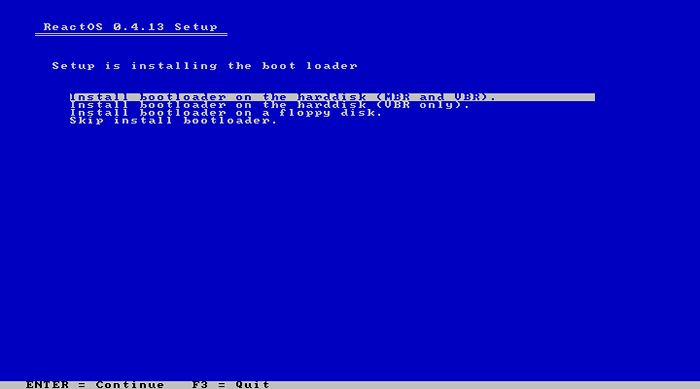 Install-bootloader
Install-bootloader 11. A instalação do bootloader é feita quase imediatamente - e agora você pode pressionar Enter para reiniciar seu PC e inicializar em Reactos.
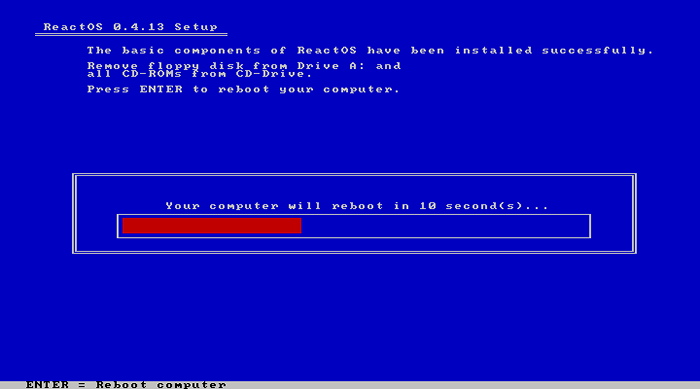 Reactos Instalação Básica concluída
Reactos Instalação Básica concluída 12. Depois de reiniciar, você é recebido com esta seleção de menu e, sem pressionar nenhuma outra tecla, pressione entra para inicializar em Reactos.
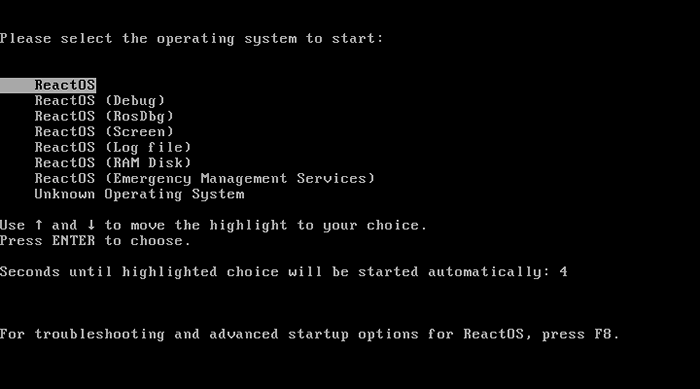 Selecione o sistema operacional Reactos
Selecione o sistema operacional Reactos 13. Depois de pressionar Enter, você percebe que o sistema operacional começa a instalar os drivers mais básicos que o Reactos precisa para continuar a inicialização.
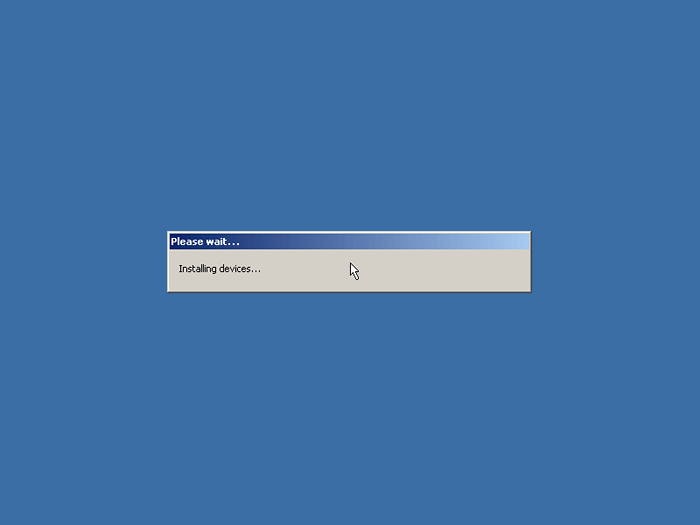 Reactos de instalação de dispositivos
Reactos de instalação de dispositivos 14. Agora você tem o assistente de configuração que o guiará pelo restante do processo para que sua instalação do Reacos em funcionamento em funcionamento.
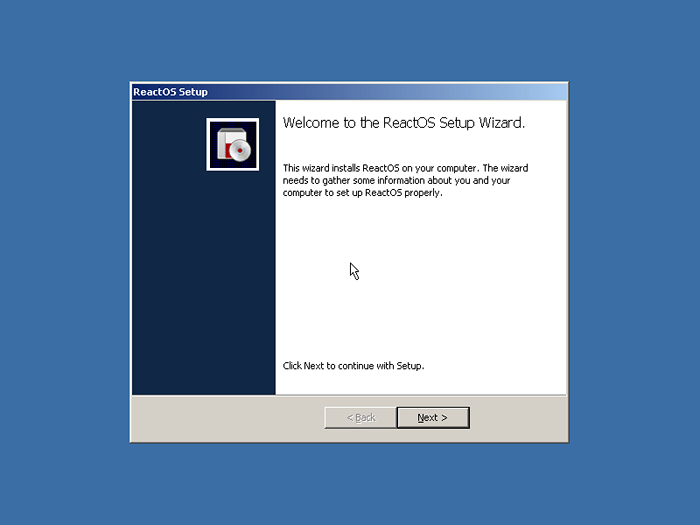 Assistente de configuração do Reactos
Assistente de configuração do Reactos 15. Clicando em seguida leva você à tela de reconhecimento - como você pode ver, o sistema operacional está licenciado sob a GPL e você pode ler a documentação aqui ou continuar com a configuração.
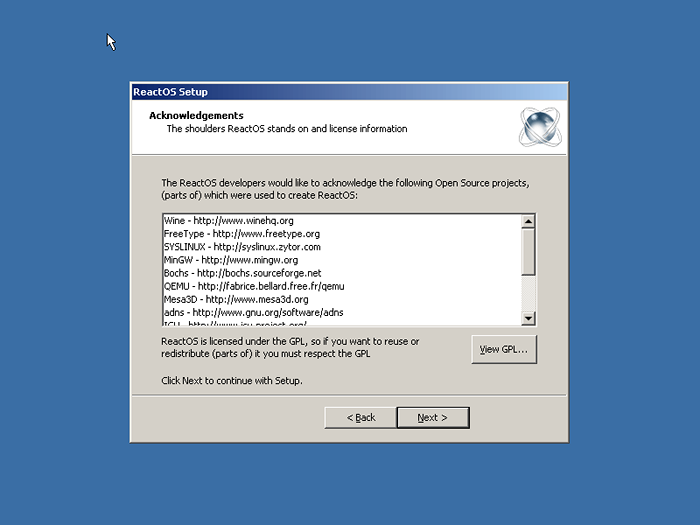 Selecione o reconhecimento do Reactos
Selecione o reconhecimento do Reactos 16. Em seguida, você personaliza as configurações de localidade do sistema e o layout do teclado conforme sua preferência e clique em Avançar para continuar.
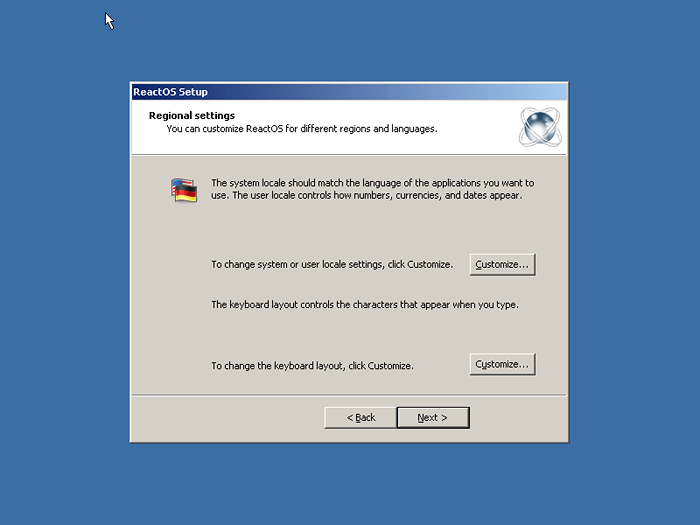 Configurações do sistema Reactos
Configurações do sistema Reactos 17. Dê um nome ao seu PC e clique em Avançar para continuar.
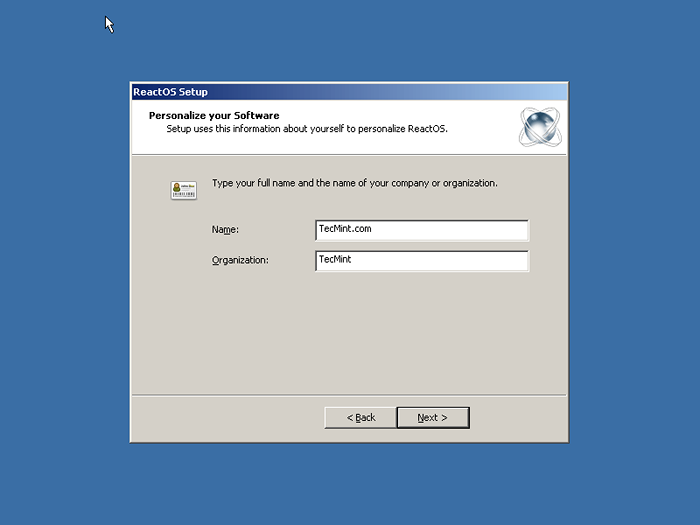 Defina o nome do Reactos
Defina o nome do Reactos 18. Em seguida, insira sua senha de administrador e prossiga para a próxima tela de configuração.
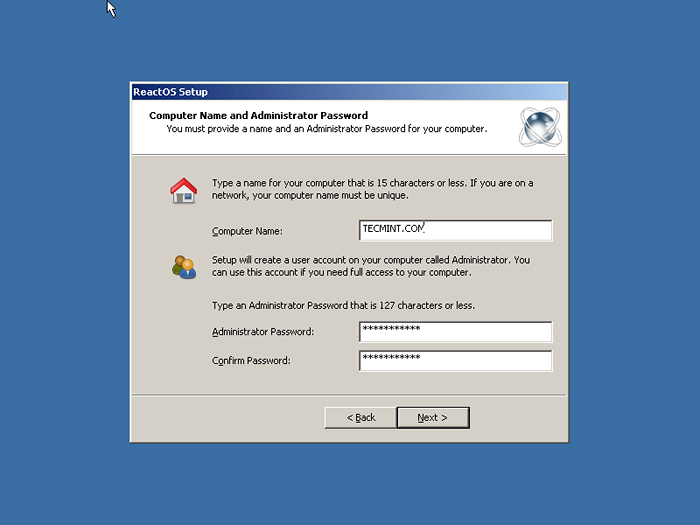 Defina o nome do administrador e a senha
Defina o nome do administrador e a senha 19. Corrija sua data e hora, conforme necessário, e clique em Avançar para continuar.
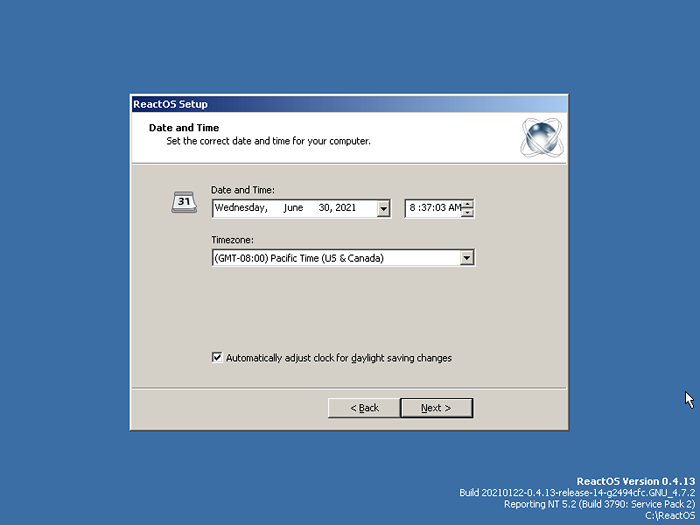 Reactos Data e hora definidas
Reactos Data e hora definidas 20. Embora o Reacos seja construído do zero, ele ainda depende de algumas dependências de projetos de código aberto como Vinho (em parte, para poder executar alguns programas com mais eficiência), Mesa3d para gráficos, Haiku para suporte USB, etc.
Neste ponto, você pode conectar um cabo Ethernet e instalá -lo imediatamente ou clicar em cancelar.
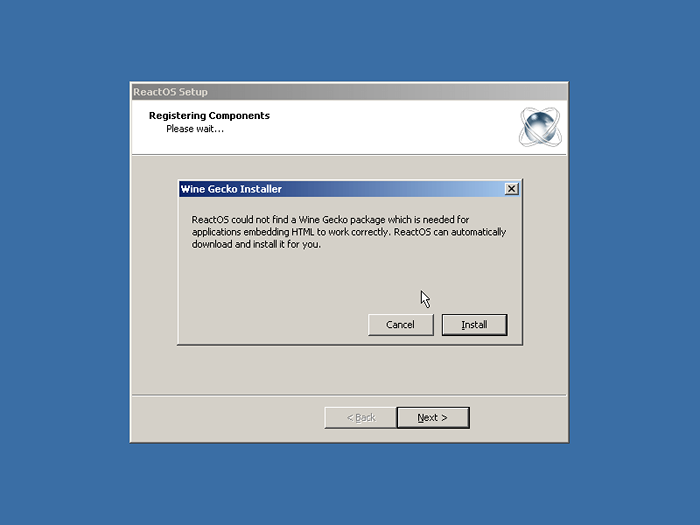 Instalando softwares extras
Instalando softwares extras 21. Depois de baixar o Gecko de vinho pacote, minha instalação está completa, agora posso prosseguir para a área de trabalho.
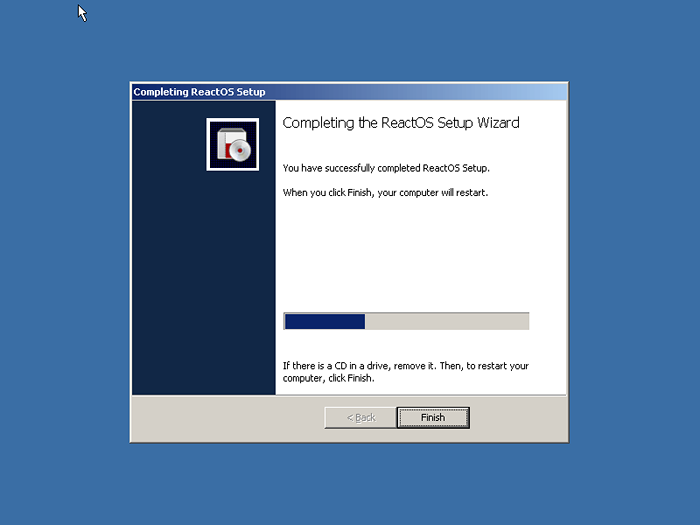 Instalação do software Reactos
Instalação do software Reactos 22. Após a instalação, comecei a instalar alguns drivers e passei com ele perfeitamente sem erros. Acho que tive muita sorte. O Reacos tem uma lista de hardware suportado em sua página da web e aconselhamos fortemente que você o acompanha antes de tentar instalá -lo no seu PC.
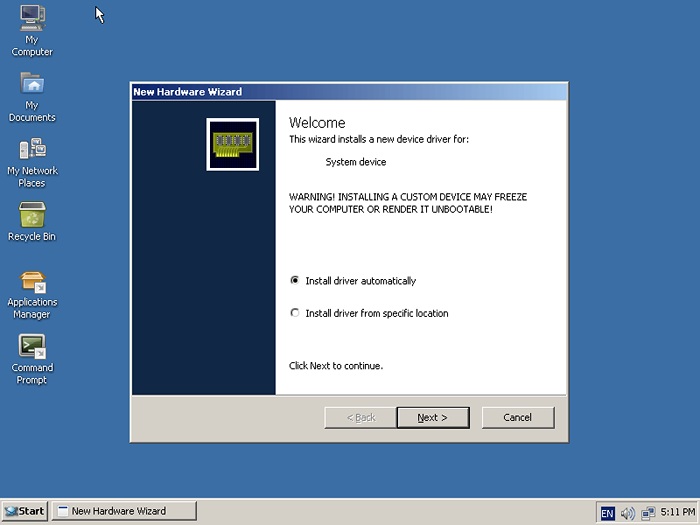 Instalação do driver de hardware
Instalação do driver de hardware 23. Como você pode ver na imagem abaixo, você pode escolher o diretório do seu pacote de driver e instalar conforme necessário.
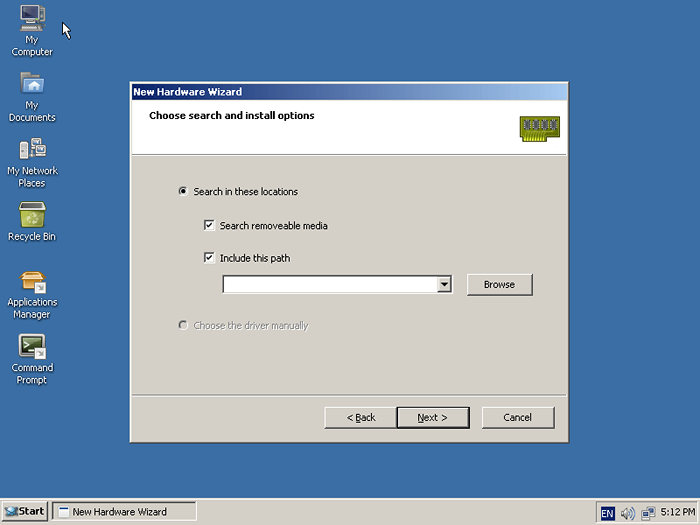 Assistente de hardware do Reactos
Assistente de hardware do Reactos 24. É assim que o prompt de logout se parece.
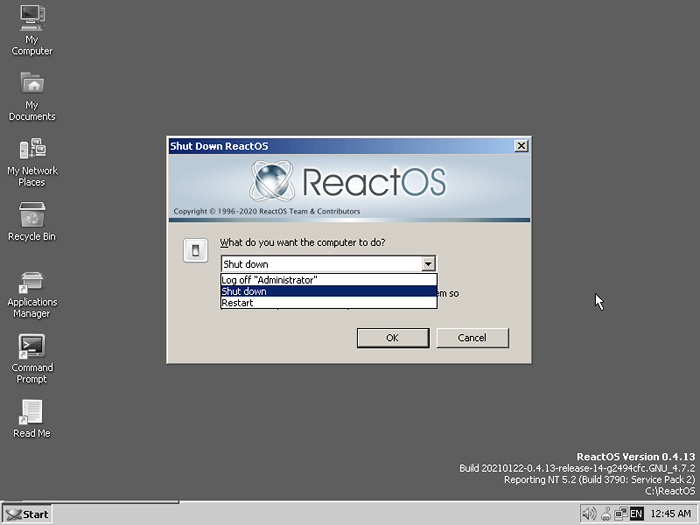 Tela de login do Reactos
Tela de login do Reactos 25. Reactos possui um gerenciador de aplicativos dedicado, onde você já pode fazer aplicativos de terceiros certificados e certificados de seu repositório.
No entanto, você ainda pode baixar aplicativos fora do gerenciador de aplicativos e instalar conforme necessário - mas o suporte pode estar faltando para alguns aplicativos não testados, por isso será principalmente um sucesso e uma falta.
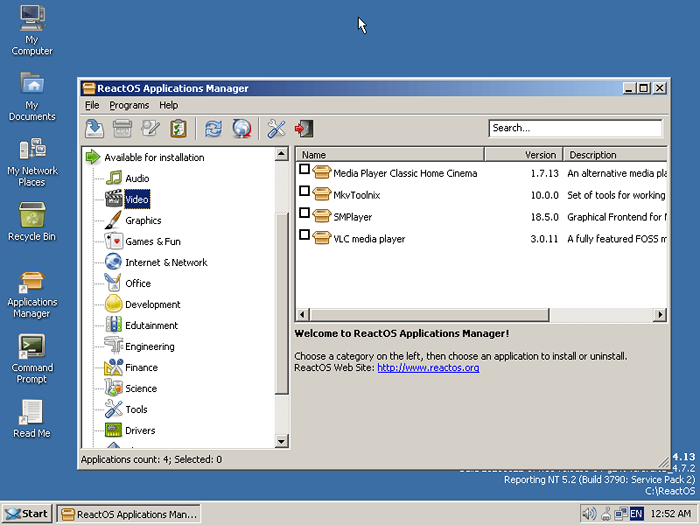 Gerenciador de aplicativos Reactos
Gerenciador de aplicativos Reactos 26. Aqui temos as opções suspensas quando você clica no botão de desligamento que lembra o da Window 2000/XP.
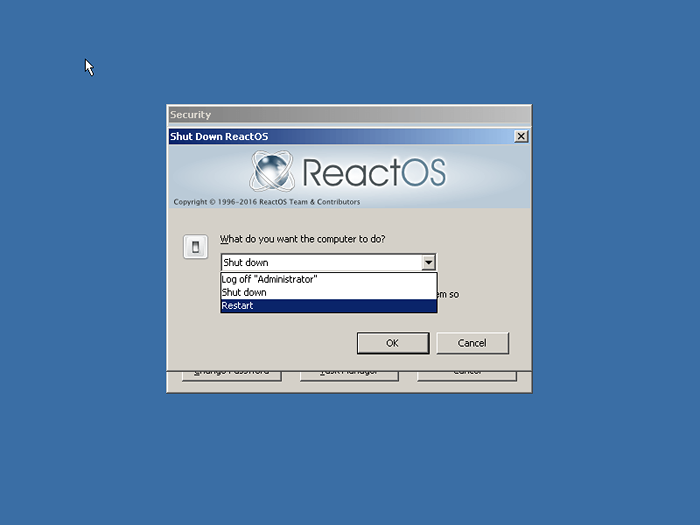 Opções de desligamento do Reactos
Opções de desligamento do Reactos Conclusão
É sobre isso. Experimente o sistema operacional no seu PC e deixe seus comentários nos comentários abaixo; No entanto, não desconsidere a lista de hardware suportado; novamente, recomendamos fortemente que você o faça, pois o sistema operacional ainda está em um estágio alfa.
E se você já tentou o Reacos no passado, compartilhe sua experiência e o hardware que você correu conosco na caixa de comentários abaixo.
- « Linux Mint 20.1 Instalação, revisão e personalização
- 9 melhores clientes do IRC para Linux em 2021 »

